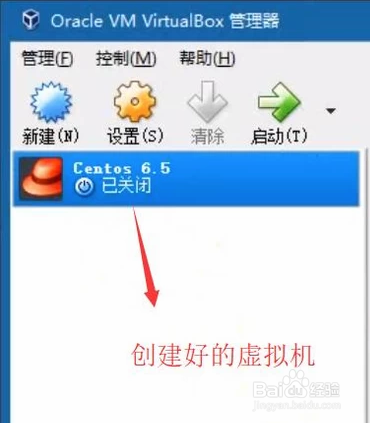1、首先我们打开VirtualBox软件,进入主界面以后点击左上角的新建按钮,如下图所示

2、接下来会进入虚拟电脑名称和系统类型设置界面,我们给虚拟机起一个名字,然后设置操作系统的类型,如下图所示
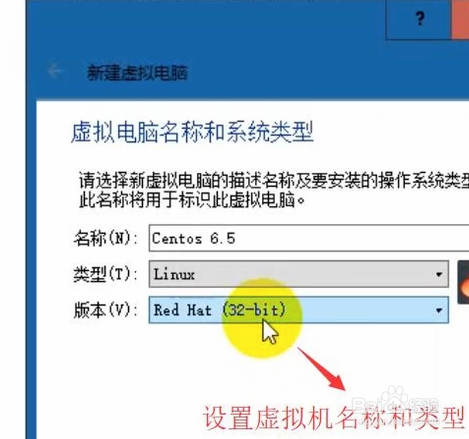
3、然后就到了内存设置界面,这里设置内存大小为1024MB,如下图所示

4、接着进入虚拟硬盘创建类型设置界面,这里选择现在创建虚拟硬盘,如下图所示
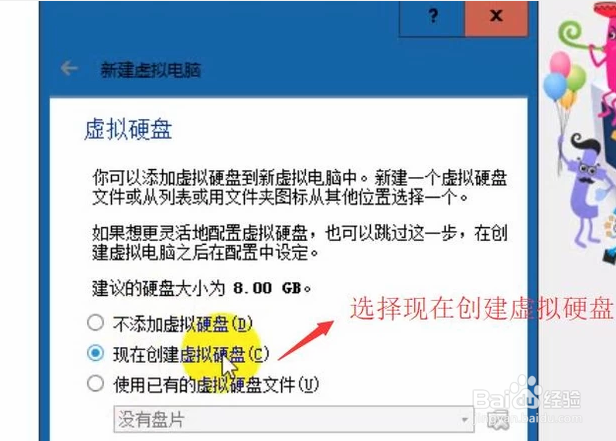
5、接下来我们需要选择虚拟硬盘文件类型,这里选择第一个VDI类型,如下图所示

6、然后进入存储分配设置界面,勾选动态分配选项,如下图所示
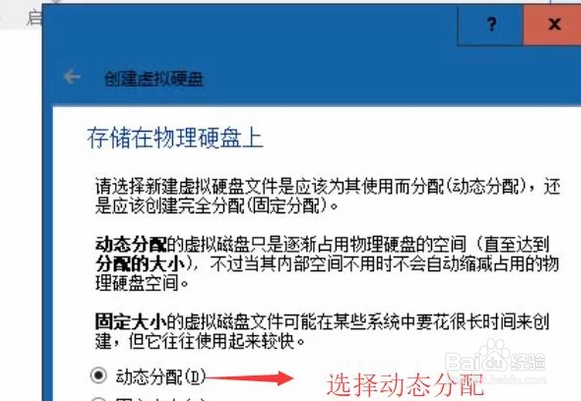
7、接下来设置一下硬盘安装的位置以及硬盘的大小值,如下图所示,大小值要根据自己的电脑空间大小来设置

8、最后创建好了虚拟机以后我们在主界面的虚拟机列表就可以看到了,如下图所示